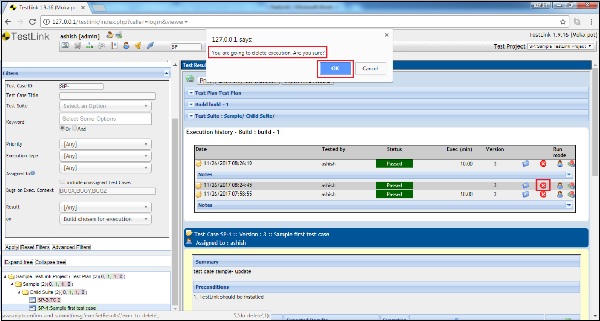टेस्टलिंक - टेस्ट एक्ज़ीक्यूशन
टेस्ट निष्पादन कोड को निष्पादित करने और अपेक्षित और वास्तविक परिणामों की तुलना करने की प्रक्रिया है।
परीक्षण की स्थिति
डिफ़ॉल्ट रूप से, एक परीक्षण केस नो रन स्थिति में रहता है। एक बार एक स्थिति एक परीक्षण मामले को सौंपा है, यह कोई रन स्थिति को वापस नहीं कर सकते।
एक परीक्षण मामले को पारित, असफल या अवरुद्ध के रूप में एक परिणाम सौंपा जा सकता है। TestLink अलग-अलग परीक्षण चरणों के परिणामस्वरूप भी असाइन करने का समर्थन करता है। आप एक परीक्षण मामले के प्रत्येक व्यक्तिगत चरण में उत्तीर्ण, असफल या अवरुद्ध स्थिति असाइन कर सकते हैं।
Passed - जब कोई टेस्ट केस या स्टेप अपेक्षित परिणाम से मेल खाता है, तो इसे Passed के रूप में चिह्नित किया जाता है।
Failed - जब कोई टेस्ट केस या स्टेप अपेक्षित परिणाम से भटक जाता है, तो उसे Fail के रूप में चिह्नित किया जाता है।
Blocked - जब एक परीक्षण मामले या कदम को एक उत्कृष्ट मुद्दे के कारण निष्पादित नहीं किया जा सकता है, तो इसे अवरुद्ध के रूप में चिह्नित किया जाता है।
टेस्ट रिजल्ट डालें
एक बार एक परीक्षण के मामले या परीक्षण कदम निष्पादित होने के बाद, परिणाम उन लोगों को सौंपा जाना चाहिए।
परीक्षा परिणाम सम्मिलित करते समय निम्नलिखित चरणों का पालन किया जाना चाहिए -
Step 1 - परीक्षण निष्पादन पर जाएं → निष्पादन परीक्षण या मेरे द्वारा दिए गए परीक्षण मामलों को नीचे दिखाए गए अनुसार।
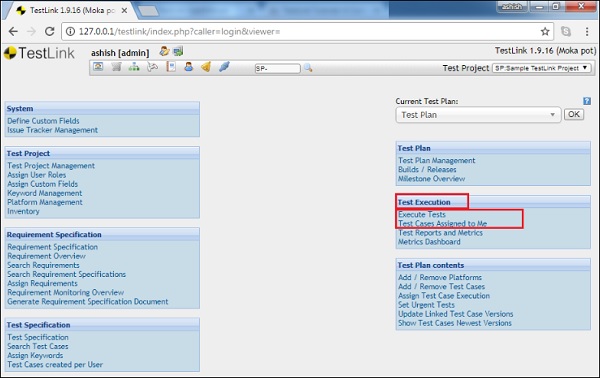
Step 2- बाएं पैनल से परीक्षण मामले का चयन करें। यह परीक्षण मामलों के सभी विवरणों और चरणों को प्रदर्शित करता है।
Step 3- टेस्ट स्टेप में, एक्ज़ीक्यूशन नोट्स और रिजल्ट कॉलम हैं। निष्पादन के बाद, आप टिप्पणियों को निष्पादन नोट्स के रूप में दर्ज कर सकते हैं।
Step 4 - उत्तीर्ण, असफल या अवरुद्ध के रूप में परिणाम का चयन करें।
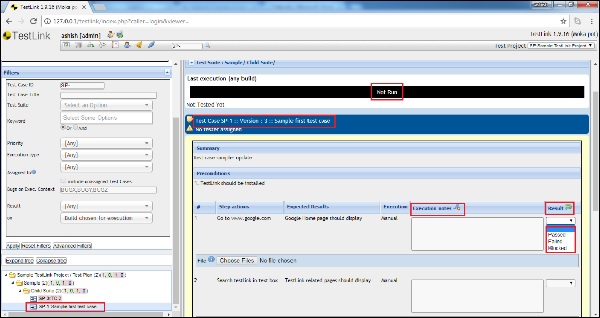
आप परिणाम चयन के समर्थन में एक छवि या स्क्रीनशॉट फ़ाइल को एक आर्टटेक्ट के रूप में भी संलग्न कर सकते हैं।
Step 5 - नीचे मौजूद नोट्स / विवरण अनुभाग में, परीक्षण मामले के निष्पादन के लिए समग्र टिप्पणी दर्ज करें।
Step 6- नोट्स / विवरण के दाईं ओर, निष्पादन अवधि (मिनट) मौजूद है। इस परीक्षण मामले को निष्पादित करते समय बिताए गए मिनटों की संख्या दर्ज करें।
Step 7- निष्पादन अवधि पाठ बॉक्स के नीचे, परीक्षण मामले के लिए समग्र परिणाम की स्थिति का चयन करने के लिए तीन आइकन मौजूद हैं। आइकन पास, फेल और बाएं से दाएं ब्लॉक किए गए हैं।
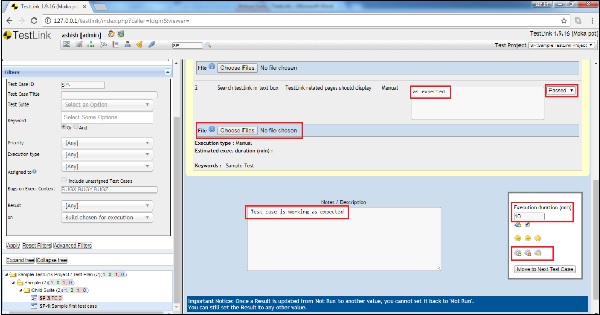
चयन के बाद, समग्र परिणाम सभी निष्पादन पुनरावृत्तियों के साथ अद्यतन हो जाता है।
Step 8- विस्तृत निष्पादन परिणाम देखने के लिए प्रिंट आइकन पर क्लिक करें। प्रतीक नीचे दिखाए गए अनुसार चरम मोड पर रन मोड कॉलम में मौजूद है।
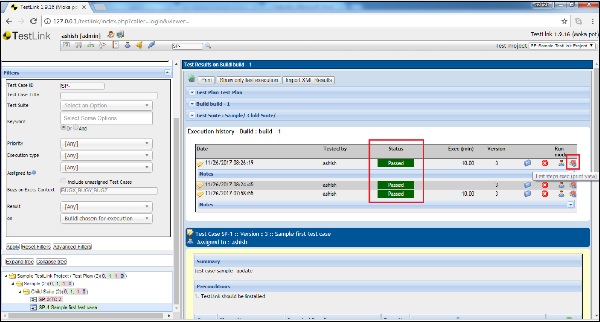
यह निष्पादन के विवरण के साथ एक नई विंडो खोलता है और नीचे दिखाए अनुसार चरण-वार टिप्पणी करता है।
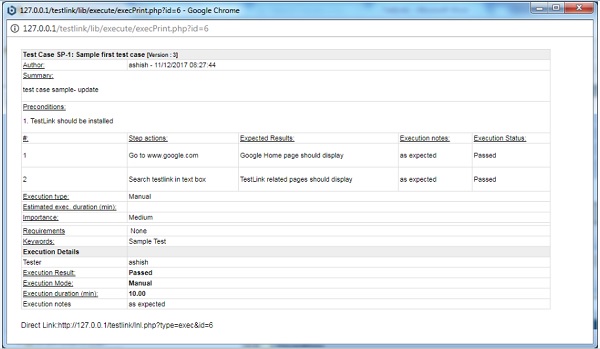
निष्पादन हटाएं
आप रन मोड कॉलम में मौजूद एक्स के रूप में डिलीट रेड सिंबल पर क्लिक करके निष्पादन परिणाम को हटा सकते हैं।
यह हटाने के लिए एक पुष्टिकरण पॉप-अप खोलता है। ओके बटन पर क्लिक करें।